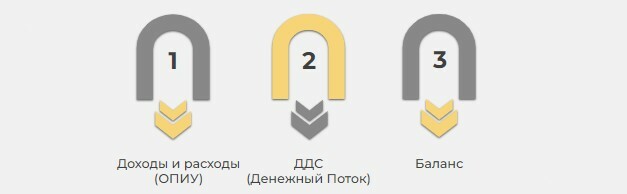
1. Отчет доходы и расходы еще называют Отчетом о прибылях и убытках (ОПИУ),
отчетом PNL и Отчетом о совокупном доходе.
По факту, это одно и то же, просто в разных системах учета его называют по разному.
2. Денежный поток, он показывает движение денег. Его еще называют ДДС или Отчетом о движении денежных средств или Кэш-флоу.
3. Баланс, который везде называется одинаково.
На базе этих 3-х отчетов, которые есть в любой системе учета, и в американской, китайской, казахской, международной, и в российской, строится всегда финансовый учет. Важно понимать, что это всего лишь картинка, которая сверху отображается.
На самом деле учет происходит из других составляющих:
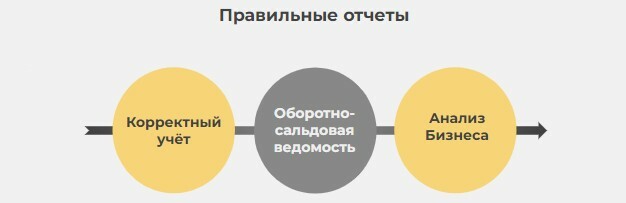
То есть сначала необходимо вести корректный учет, потом нужно убедиться, что все правильно отображается в оборотно-сальдовой ведомости, а потом уже формировать Анализ бизнеса,
он находится в 1С:УНФ в разделе Компания — Развитие бизнеса.
Предлагаем ознакомиться с записью вебинара,
на основе которой была подготовлена данная статья.
Приятного просмотра!
Хочу отметить некоторые нюансы, которые присутствуют в выше описанных отчетах. Во-первых, Отчет доходы и расходы формируется исходя из метода начисления. Что значит метод начисления? Ситуация, когда мы продали товар, отгрузили клиенту, в этот момент данные попадают в выручку, признается себестоимость, тогда считается наша прибыль.
Но это абсолютно не относится к деньгам, то есть вы можете не получить деньги за этот товар или услугу, или не заплатить поставщику за этот товар или услугу. Получается просто учет по обязательствам, или как его еще называют бумажным учетом. Классическим примером в данном направлении является начисление зарплаты.
31 марта начислили зарплату, она ушла в расходы марта, а выплатили мы ее 10 апреля и движение денег фактически произошло уже в апреле, и соответственно, она попала в отчет Денежный поток, который отображает данные ровно по движению денег. То есть нам заплатил клиент, мы здесь увидели данные, заплатили поставщику, заплатили зарплату — увидели данные. Это базовое понятие, во всех финансовых отчетах это работает.
Баланс показывает остатки обязательств либо активов на какую-то дату. Например, мы можем здесь посмотреть остатки товаров, остатки долгов, которые есть перед нами или наши долги перед кредиторами либо поставщиками. Важный нюанс, отчет Баланса формируется на начало месяца, поэтому для просмотра более корректных данных формируем отчет по апрель.
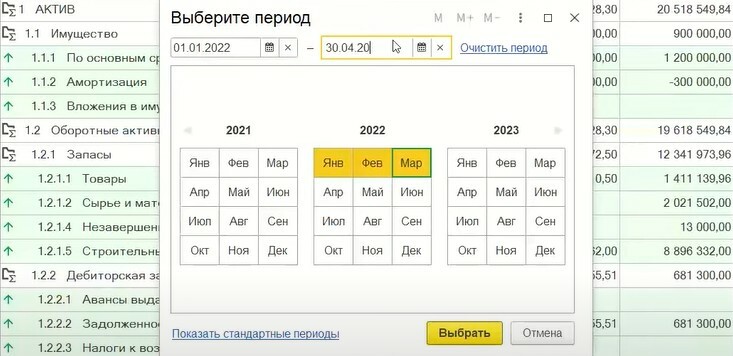
Есть такой документ, который называется Заказ покупателя, он не отображается в данном отчете, потому что он не создает никаких бухгалтерских и финансовых движений. Это предварительная заявка или по другому предположение о том, что мы будем продавать клиенту, поэтому нет смысла ждать отражения этого документа в финансовых отчетах, такая же история с Заказами поставщика.
К тонкостям Анализа бизнеса можно отнести необходимость закрытия месяца перед тем как его формировать, потому что многие отображающиеся здесь движения не будут видны, если мы не закроем месяц. Закрытие месяца находится в разделе Компания — Финансовые операции — Закрытие месяца. Заходим туда, нажимаем выполнить и тогда все будет закрыто.
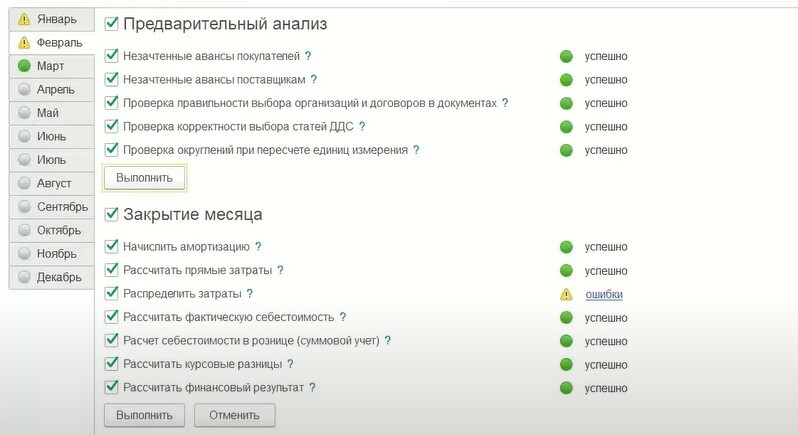
Следующий нюанс, который тоже важно отметить, что все три отчета между собой не связаны, то есть нельзя взять показатели с Баланса и добавить их в Доходы и расходы, и таким образом сформировать какую-то информацию. Нельзя сказать, что это недоработка, скорее некое ограничение. Весной 2022 года компания 1С добавила новый функционал, который позволяет это делать.

Далее давайте перейдем к методике расчета, которая есть в Анализе бизнеса. Посмотрим, как настроить показатели, из чего состоит настройка отчета и этого функционала. Перед тем, как настраивать отчет, необходимо проработать следующие моменты:
Нужно определиться с разрезами учета, как будем вести учет. Например, у нас есть несколько магазинов или торговых команд, или есть производство, логистика и мы должны выделить отдельные группы или отделы, в рамках которых мы будем вести учет. В программе это можно сделать, например, через подразделения. Как раз их мы и будем использовать для примера.
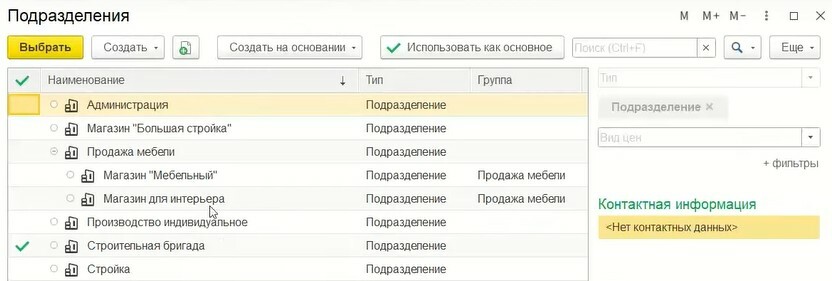
Поэтому прежде чем начинать вести учет в целом, нужно понять как вы хотите видеть разделы этой информации, можно выбрать подразделения, но если вам нужна еще более глубокая детализация, если вы занимаетесь стройкой, то можно реализовать дополнительные разрезы учета, например, по строительству домов. В этом случае каждый дом или ремонтный объект будет Проектом. Также можно использовать оба варианта.

В своей практике мы часто встречаем такой вариант, что под Организацией используют
юридические лица, которые есть в холдинге или в структуре. Некоторые организации в 1С:УНФ ведут только управленческий учет, что позволяет разделить с помощью Организаций учет по направлениям, проектам и так далее. Единственная проблема, которая при этом возникает — это механизм загрузки банка, то есть нужно будет делить вручную информацию по направлениям, по организациям. Во всех остальных случаях можно применять.
После того, как разрезы учета будут определены, необходимо определиться со статьями расходов, которые будем контролировать. Например, мы хотим видеть переменные расходы продаж, потому что нам важно знать, что точно зависит от продаж. Если мы закроемся и не будем работать, то ниже выделенные расходы уйдут.

Важно выделить эти расходы в группу, как сделано это в нашем примере. К ним могут относиться проценты торгового отдела, доставка товаров до клиентов, а вот от остальных расходов мы отказаться не сможем, то есть нам все равно придется платить, даже в случае отсутствия продаж. Такая детализация поможет нам принимать решения. Вообще цель учета — помощь в принятии решений или ответы на вопросы, которые были озвучены в начале.
Если вы оказываете услуги доставки клиентам, то будет интересно посмотреть, имеет ли смысл использовать свою доставку или все-таки привлечь доставку стороннего подрядчика, поэтому стоит отдельно выделить такие затраты и определить в какой момент будет целесообразнее изменить подход. Следует выделить те группы расходов, которые будут интересны именно вам для анализа данных.
Следующий момент, который также важно знать перед настройкой, что если добавили какую-то детализацию в оборотно-сальдовую ведомость, и следовательно в учет, но не добавили в Анализ Бизнеса, то ничего видно там не будет. Поэтому, когда завели новый счет, новую детализацию, например, решили считать зарплату отдела продаж в процентах, то сразу следует добавить ее в Анализ Бизнеса, потому что потом разобраться с тем, что пропущено, очень трудозатратно.
Основные столпы на которых стоит учет в Анализе бизнеса: во первых, это отчеты, про них мы уже говорили. Второе, это показатели, формулы и группы, которые являются составными частями этих отчетов, далее я расскажу про них, а также про два новых функционала, которые появились в апреле 2022 года.
Источник: 1c-idea.ru
Налоговый учет в 1С




Сегодня я хочу немного рассказать вам о ведении налогового учета в программах 1С. Это один из самых сложных разделов учета, поэтому зачастую при работе возникает очень много вопросов, и далеко не все бухгалтеры могут похвастаться автоматическим заполнением декларации по налогу на прибыль в программе. Кто-то на определенном этапе просто решает, что проще рассчитать налог вручную, чем разбираться в хитростях налогового учета в 1С, хотя на самом деле всё совсем не так сложно, как кажется.
Рассмотрим для примера программу 1С: Бухгалтерия предприятия 8, редакция 3.0. И начнем мы с настроек, которые выполняются при заполнении учетной политики. Для их просмотра и редактирования необходимо перейти на вкладку «Главное» и выбрать пункт «Учетная политика».
Самая главная из настроек — это галочка «Применяется ПБУ 18/02».
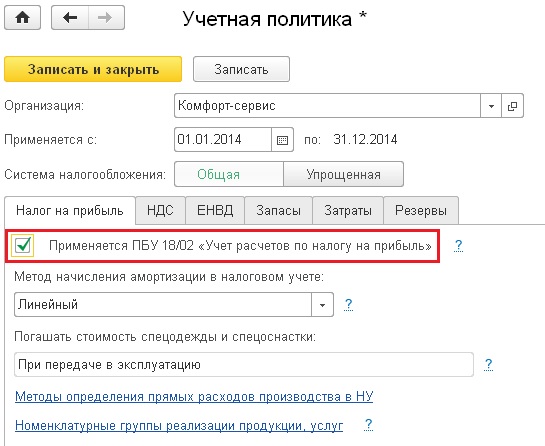
По умолчанию эта галочка установлена, но я вам очень советую, если Вы не понимаете, как на практике работать с ПР, ВР, ОНА и ОНО, при этом являетесь малым предприятием, то лучше уберите эту галочку. Организация, имеющая статус малого предприятия, может не применять ПБУ 18/02, закрепив соответствующее положение в своей учетной политике. Иначе придется или досконально разбираться в этом вопросе, или Вы просто забросите налоговый учет совсем и решите, что Вам и без него хорошо. Ведь при некорректном ведении учета по ПБУ 18/02 в программе вручную придется редактировать не только декларацию по налогу на прибыль, но и бухгалтерский баланс, потому что там будет фигурировать неправильно сформированное сальдо по счетам 09 и 77 (ОНА и ОНО).
Возможно, кому-то покажется, что я слишком сгущаю краски и вести налоговый учет по ПБУ просто. Может быть и так, но у 90% бухгалтеров, с которыми я общалась, это всё-таки не получилось делать на протяжении длительного периода.
Однако, конечно, всё вышесказанное не относится к тем организациям, которые обязаны по закону вести учет по ПБУ 18/02.
Теперь еще одна важная настройка, о которой мне хотелось бы сказать, — это «Методы определения прямых расходов производства в НУ», она находится на той же вкладке, что и предыдущая галочка. Список методов необходимо обязательно заполнить перед началом работы, если Вы используете счета 20 и 23. О том, как это сделать, и что произойдет, если список останется пустым, подробно написано в статье Неправильно заполняется декларация по налогу на прибыль. В чем причина?
Ну а сейчас несколько слов о том, что нужно делать для того, чтобы в налоговом учете были корректные данные. Первым делом — чаще проверяйте именно налоговый учет, формируйте оборотно-сальдовые ведомости и по налоговому учету тоже, сравнивайте данные БУ и НУ. Для того, чтобы сформировать такую ОСВ в 1С: Бухгалтерии предприятия 8, необходимо в форме отчета нажать на кнопку «Показать настройки», перейти на вкладку «Показатели» и установить нужные галочки.
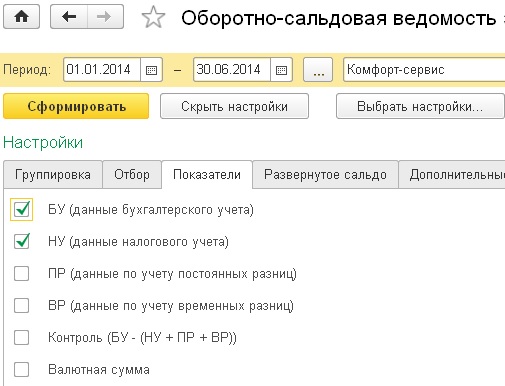
Если суммы по каким-то счетам не сходятся, это может быть правильным поведением программы (например, бывают разницы при начислении амортизации ОС из-за разной первоначальной стоимости или выручка, учитываемая на счете 90.01, в БУ отражается с НДС, а в НУ — нет), а может быть ошибкой.
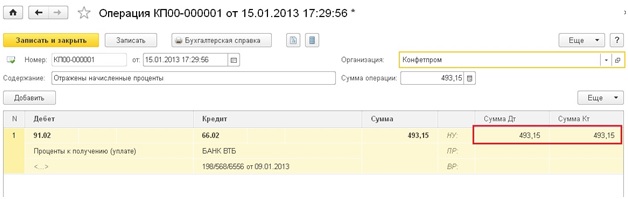
Почему же возникают ошибки? Самый распространенный вариант — при ручных корректировках или ручных операциях. Если Вы вводите какие-то проводки вручную, то не забываете заполнять поля налогового учета, если по этим счетам НУ учет ведется.
Если Вы корректируете проводки документа вручную, то не забывайте корректировать и данные НУ.
Можно допустить еще одну ошибку, которая приведет к расхождению данных: при принятии к учету ОС не поставить галочку «Начислять амортизацию» на вкладке «Налоговый учет», но поставить её для бухгалтерского учета. Тогда очевидно, что отличаться будут не только данные по счету 02, но и суммы на затратных счетах, на которые относятся затраты по амортизации ОС.
Ну и довольно часто еще встречаются ошибки при переносе данных из других программ, которые нужно обязательно исправлять в документах ввода начальных остатков, чтобы они не мешали дальнейшей работе.
Главное — почаще формируйте ОСВ и проверяйте, не допустили ли Вы ошибок в НУ, ведь от них не застрахован никто. Но со временем, вы «набьете руку» и всё станет намного проще.
Удачной работы в программах 1С!
Понравилась статья? Подпишитесь на рассылку новых материалов
Источник: xn--80abbnbma2d3ahb2c.xn--p1ai
Как разобраться в программе 1с
Телефон, WhatsApp, Телеграм:+7 (911)777-22-47
Онлайн обучение 1С доступно и понятно для каждого пользователя
- > О проекте
- > Курсы
- > 1С Комплексная автоматизация 2: учет производства и затрат
- > Переход на 1С Комплексная автоматизация 2 (ERP): учет торговых операций
- > Учет расходов в 1С КА и ERP 2.5 (продвинутый курс)
- > 1С Комплексная автоматизация 2 (ERP): учет импортных операций
- > 1С Комплексная автоматизация 2: учет переработки у давальца
- > Особенности учета длительного цикла производства в 1С КА 2
- > 1С КА 2: с чего начать?
- > Настройки
- > Затраты
- > Производство
- > Запасы
- > Продажи
- > Расчеты

ЧИТАТЬ СТАТЬЮ
9 отличий Групп финансового учета от Номенклатурных групп в 1С Комплексная и ERP 2
ЧИТАТЬ СТАТЬЮ
ЧИТАТЬ И СМОТРЕТЬ ВИДЕО
Как анализировать расчеты с покупателями в 1С Комплексная автоматизация 2 и ERP?

ЧИТАТЬ СТАТЬЮ
Как учесть расходы на доставку от переработчика в 1С Комплексная автоматизация 2?
ЧИТАТЬ И СМОТРЕТЬ ВИДЕО
1С Комплексная автоматизация 2 и ERP: как удалить ненужные варианты отчетов?
ЧИТАТЬ СТАТЬЮ
Как правильно перевыставить расходы в 1С Комплексная автоматизация 2 и ERP 2?
ЧИТАТЬ СТАТЬЮ
Как исправить документ в закрытом периоде в 1С Комплексная автоматизация 2 и ERP?

ЧИТАТЬ СТАТЬЮ
Где найти ведомость по заказам клиентов в 1С Комплексная автоматизация 2 и ERP?
ЧИТАТЬ СТАТЬЮ

ЧИТАТЬ И СМОТРЕТЬ ВИДЕО
ЧИТАТЬ СТАТЬЮ

Присоединяйтесь в VK:

Подпишитесь на канал YouTube:

Телеграм-канал:
Перейти к разделам:
1С Комплексная автоматизация 2 (ERP), инструкция по настройке Шаг 1: Предприятие
1С Комплексная автоматизация 2 (ERP), инструкция по настройке Шаг 1: Предприятие
Опубликовано 06.06.2022

Эта статья начинает серию материалов по настройкам 1С Комплексной автоматизации 2 (ERP).
Предупреждаю сразу самых смелых и бесстрашных. Тех кто планирует разобраться во всем сам, по наитию. Настройка 1С Комплексной автоматизации 2 или 1С ERP — нетривиальная задача. Различных флажков и переключателей становится все больше от версии к версии.
Тут, как минимум, нужно разобраться, какие идеи были у разработчика, какую логику 1С заложила в программу и ее настройки.
Поэтому, даже если Вы решительно пуститесь настраивать свою 1С Комплексную автоматизацию 2 сами по подсказкам из интернета, то пригласите специалиста 1С проверить настройки после того, как все настроите на ваш вкус.
Работа в неверно настроенной программе может привести к серьезным дополнительным тратам на восстановление учета.
Настройки программы вынесены в пункт меню НСИ и администрирование. Хотя, как мы позже увидим, часть настроек выполняется непосредственно в разделах учета.
Начинаем мы с раздела:
Настройка НСИ и разделов — Предприятие
1. График работы
Здесь нам нужно обязательно заполнить График работы предприятия. Он используется в программе во многих местах, поэтому решите этот вопрос сразу.
Нажимаем на стрелочку вниз и ссылку Показать все:
Открыть список графиков работы в 1С Комплексной автоматизации 2
В новой базе уже создан один график по умолчанию — «Российская Федерация». Он уже заполнен как стандартная пятидневка. Если вас он устраивает, то выбирайте его.
Если у вашей компании особый график работы, то создаем новый график.
Заполнение настроек графика работы в 1С Комплексной автоматизации 2
График заполняется по производственному календарю по недельному шаблону. Заполняете недельное расписание работы компании и программа автоматически размножит его на весь год.
В контекстной справке Комплексной автоматизации (вопросик в правом верхнем углу окна) это описано очень подробно, я не буду здесь ее повторять.

2. Организации
Следующий блок флажков посвящен количеству организаций.

1С Комплексная автоматизация 2 и ERP: настройка нескольких организаций
Если вы будете вести в программе несколько организаций, то вам нужно поставить соответствующий флажок. Иначе в документах даже не будет такого реквизита.
Включить несколько организаций потребуется и в том случае, если у вас будут обособленные подразделения на отдельном балансе.
Также несколько организаций следует установить и в том случае, если вы планируете вести операции по Управленческой организации.
Зачем может потребоваться Управленческая организация. Управленческая организация позволяет учесть операции, которые не должны отражаться в регламентированном учете. В новых конфигурациях 1С вопрос операций, учитываемых исключительно в целях управленческого учета, решается через эту специальную организацию.
Все операции, проведенные по управленческой организации никак не отражаются в регламентированном учете. А в оперативные и управленческие отчеты они попадают.
Чтобы «Управленческая организация» появилась в списке организаций нужно установить флаг «Раздельные операции закупок и продаж для упр. и регл. учета».

1С Комплексная автоматизация 2 и ERP: настройка управленческой организации
Этот флаг также включает возможность проводить одну и ту же операцию по разному в управленческом и регламентированном учетах параллельными документами. Но этот механизм ограничен минимальным набором торговых операций и довольно трудоемок. Поэтому он непопулярен у пользователей.
3. Классификация задолженности
Следующий блок определяет возможность классифицировать просроченную дебиторскую задолженность разными способами.
Настройка клиссификации дебиторской задолженности в 1С Комплексной автоматизации 2 и УТ 11
Вот, например, как предполагается классифицировать задолженность по умолчанию:
Стандартная классификация задолженности в 1С Комплексная автоматизация 2 и УТ 11
Не всем подойдет. Как правило, может понадобиться для разных пользователей детализировать задолженность по разному. Поэтому я обычно ставлю этот флажок. Но можно следать это и позже.
4. Представление входящих документов
Настройка позволяет выбрать вариант, как у вас будут выводиться входящие документы приобретения в отчеты и печатные формы.

1С Комплексная автоматизация 2 и ERP: представление входящих документов стандартное
Стандартное представление — это то, к чему мы привыкли. Внутреннее название документа и внутренние же номер и дата.
Теперь есть еще два варианта.
В первом варианте можно выводить только данные входящего документа поставщика. Настройка выглядит тогда так:

1С Комплексная автоматизация 2 и ERP: представление входящих документов по данным поставщика
А результат в отчетах получается таким:

1С Комплексная автоматизация 2 и ERP: вывод данных поставщика из входящих документов в отчетах
Приобретения теперь выглядят совсем по другому. Наименование, номер и дата документа будут выводиться те, что вы укажете на закладке «Дополнительно». Если какое-то поле будет не заполнено, то вместо него будут прочерки. Это нужно учитывать при выборе такого варианта представления документов.
Второй вариант компромиссный. Мы выводим и внешние, и внутренние данные.

1С Комплексная автоматизация 2 и ERP: настройка представления входящих документов, полный вариант
Тогда документы будут выглядить информативно в отчетах и печатных формах в любом варианте.

1С Комплексная автоматизация 2 и ERP: вид входящих документов в отчете при полном представлении
5. Валюты
Последний блок отвечает за валюты. По умолчанию многовалютный учет не установлен. Валютой регламентированного и управленческого учета является рубль и изменить его нельзя.
Если требуется другая валюта — для любых целей:
- экспортные и импортные операции
- расчеты в условных единицах
- отдельная валюта управленческого учета
то в этих случаях, устанавливаете флаг Несколько валют.Здесь же можно ввести сами валюты. Но можно сделать это и позже, когда возникнет потребность.

В отличие от предыдущего поколения программ 1С валюта управленческого учета может быть изменена и при наличии документов в базе.
Программа хоть и повозмущается, но позволит изменить валюту. Правда, ответственность за последствия такого изменения остается на пользователях.
Если вы установили многовалютный учет, то остается еще один момент, который вам следует определить в разделе Предприятие: даты переоценки валютных средств.
Здесь все понятно из контекстного описания (а если не понятно, то — самое лучшее — оставьте настройку по умолчанию и не беспокойтесь об этом).
На сегодня все. Продолжение следует. Чтобы следить за выходом статей серии, подпишитесь на наши новости.
Учитесь новому каждый день и меняйте свою жизнь к лучшему!
Если у вас возникли вопросы, то задавайте их :

8-800-222-67-86 звонок по России бесплатный

+7(911)777 22 47
Источник: xn—-7sbabypnb5bkyfl0d.xn--p1ai



